ZUZU에서 스톡옵션 행사 안내하기
작성일: 2025년 5월 14일
·
최근 수정일: 2025년 12월 16일
목차
스톡옵션을 행사하는 직원이 있다면 회사는 챙겨야 할 것이 많은데요. ZUZU로 스톡옵션 행사에 필요한 모든 절차를 진행할 수 있어요.
ZUZU에서 행사 안내하기 요약
- 행사 안내 메일을 보낼 때 ZUZU 데이터를 통해 권리자별 스톡옵션 수량, 행사가액, 조건이 자동으로 입력돼요.
- 행사를 청구하는 직원도 편해요. 세금 계산기에 행사 수량을 입력해보면서 예상 세금을 계산해볼 수 있어요.
- 벤처기업특례를 적용해 세금을 계산할 수 있고, 행사청구서와 함께 특례 신청도 할 수 있어요. 주권발행기업이라면 임직원별 증권계좌번호도 저장할 수 있고요.
추천 행사 절차

행사 안내를 시작하기 3~4주 전 비상장주식 가치평가를 받으시는 것을 추천드려요. 스톡옵션을 행사할 때 회사의 시가와 행사가액의 차이만큼 세금이 발생하는데, 이때 기준이 되는 시가를 산정하기 위해 세무사, 회계사의 명판이 날인된 정식 가치평가가 필요해요. ZUZU 파트너와도 진행하실 수 있어요. 👉 비상장주식 가치평가 바로가기
1. 행사 안내 준비하기
1-1. ‘총보상’ → ‘스톡옵션’ 메뉴에서 우측 상단 ‘행사 관리’를 클릭해주세요.
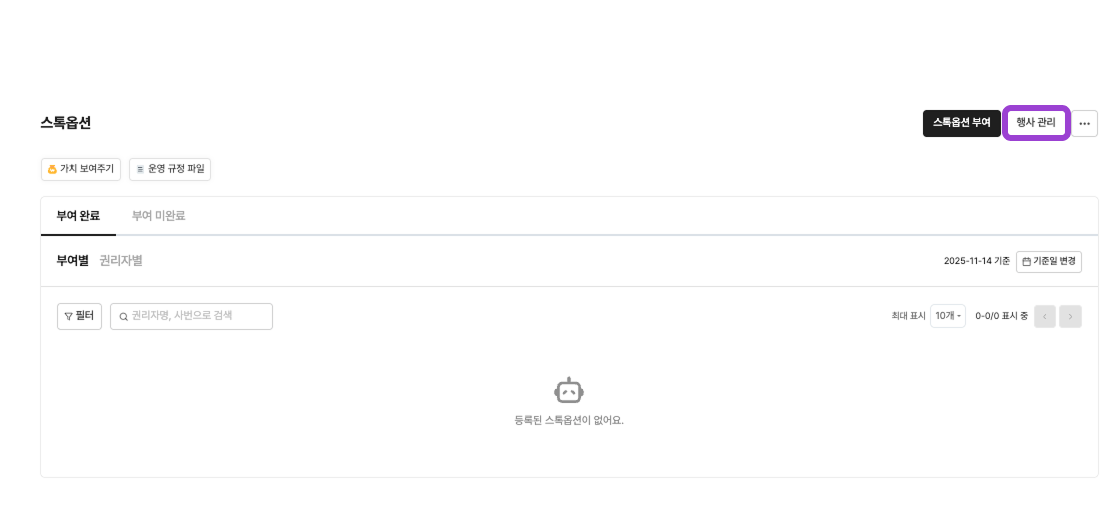
1-2. 우측 상단 ‘새로운 행사 관리’를 클릭해서, ZUZU가 추천하는 행사 관리 순서와 서비스 범위를 확인해주세요.
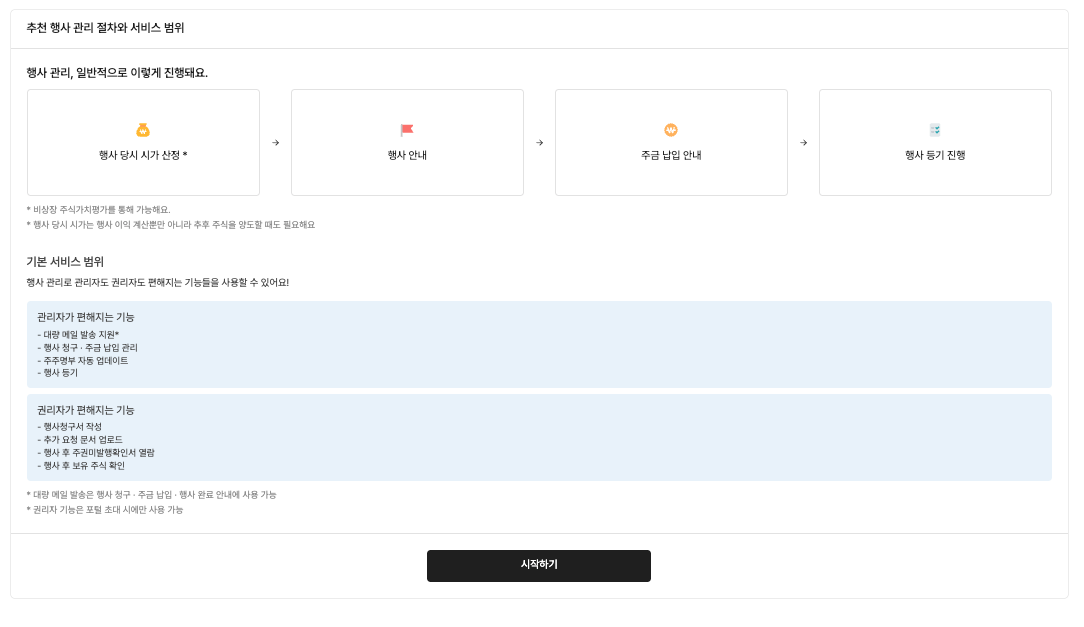
1-3. 이번에 행사 청구할 수 있는 기준 날짜를 입력하세요. 해당 기간에 행사할 수 있는 권리자를 자동으로 보여드려요.
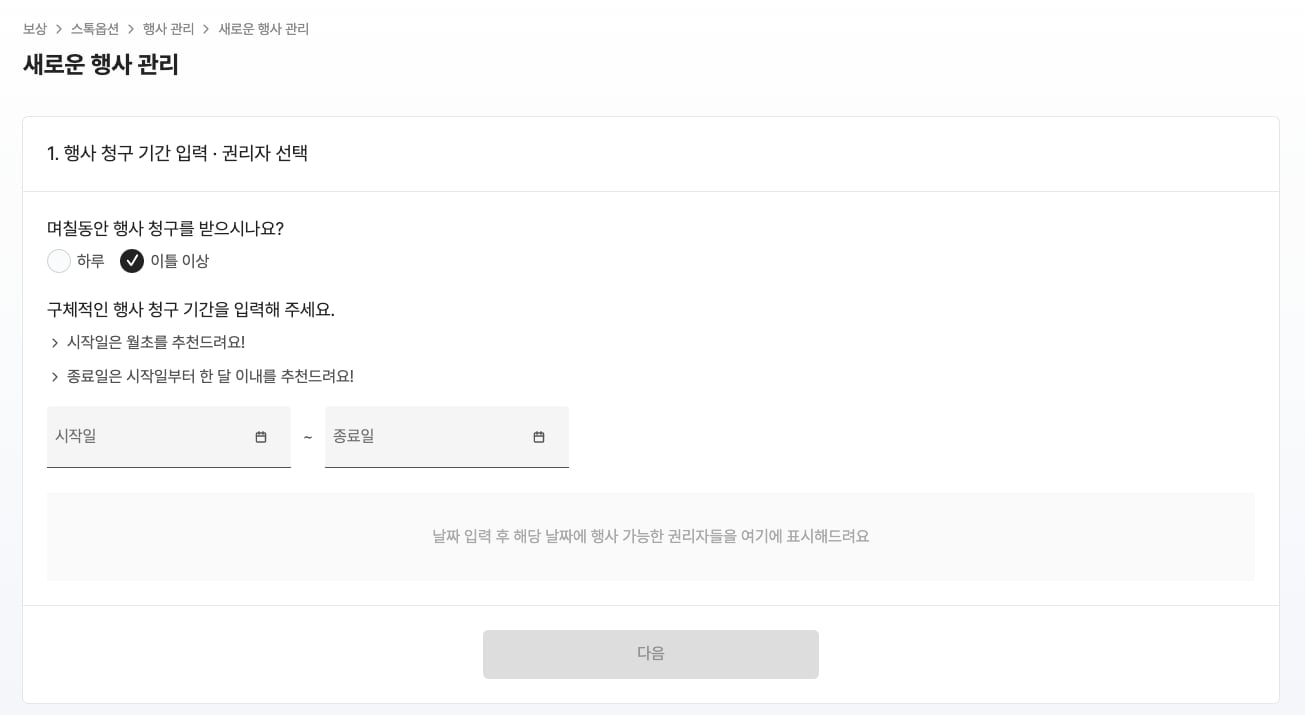
1-4. ZUZU의 임직원 포털을 사용해서 행사청구서와 서류를 받을지 체크해주세요.
포털을 사용하지 않는다면 행사 안내 메일만 보낼 수 있고, 임직원에게는 오프라인으로 행사청구서와 필요 서류를 받으셔야 해요.
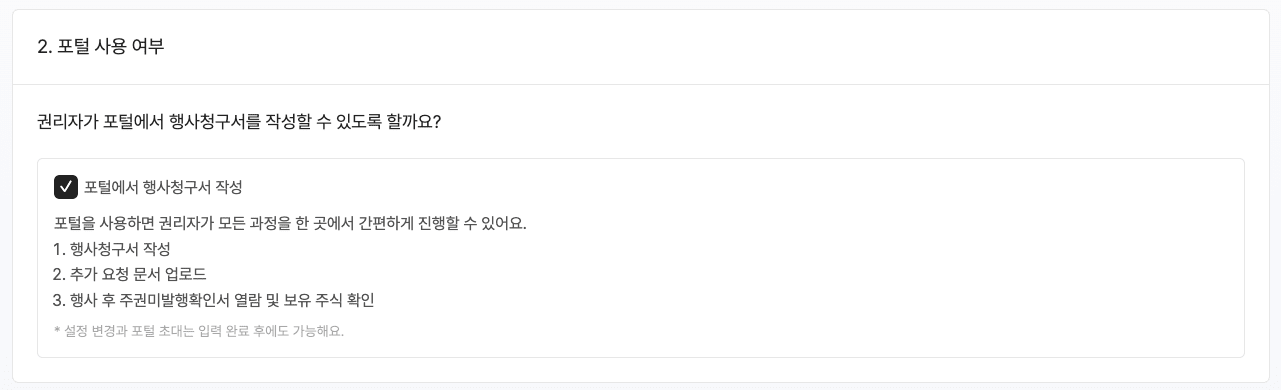
1-5. 임직원이 작성하는 행사청구서에 도장을 어떻게 받을지, 증권계좌를 받을지 여부를 선택해주세요.
이번에 행사하는 직원이 20명을 넘는다면 종이 문서에 직접 날인받는 방식을 추천드려요.
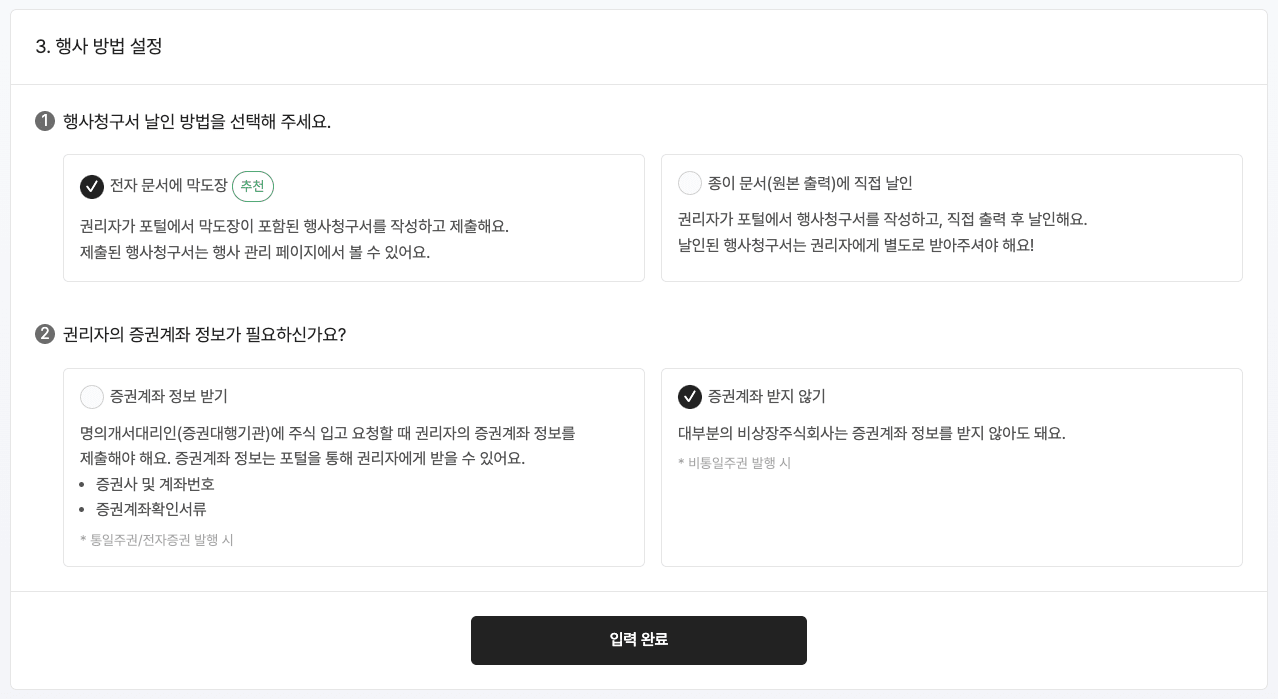
1-6. (벤처기업 한정) 스톡옵션을 행사하는 직원이 어떤 벤처기업 특례를 신청할 수 있는지 미리 설정할 수 있어요. ‘포털 설정’ 섹션에서 벤처기업 특례 신청 여부를 변경해주세요.
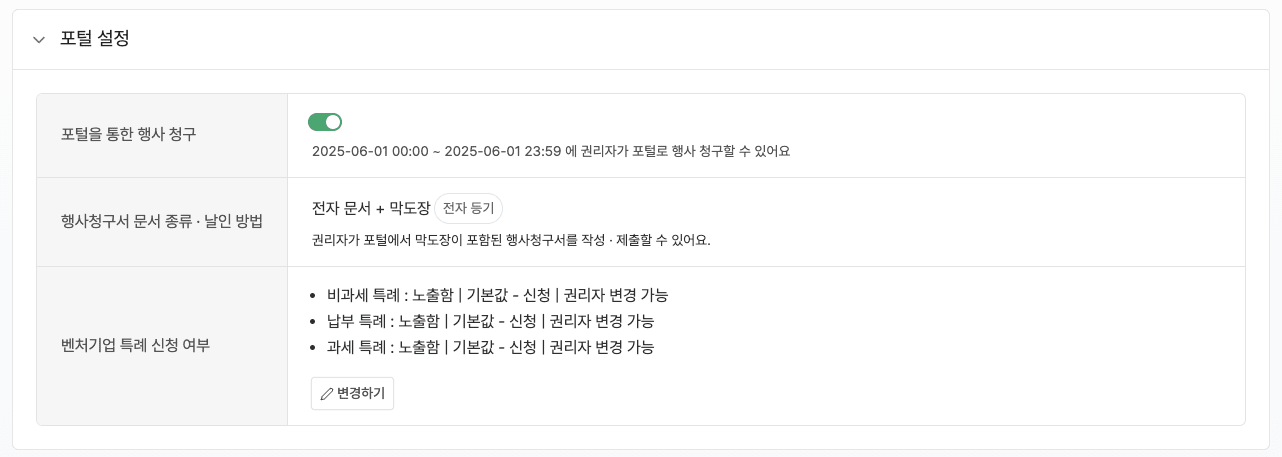
참고
벤처기업 임직원이 받을 수 있는 스톡옵션 조세 특례는 비과세 특례, 납부 특례, 과세 특례 크게 3가지가 있어요. 자세히 보기
이렇게 설정해보세요!
비과세 특례는 행사차익 기준으로 연간 2억원, 누적 5억원까지 과세하지 않는 것이기 때문에 꼭 활용하는 것을 추천해요. 포털에서 신청을 받고, 권리자가 값을 변경하지 못하게 막는 것을 추천드려요.
우리 회사 임직원 대부분이 비과세 한도 2억원 안에 든다면 굳이 나머지 2가지 특례를 보여주지 않아도 돼요. 세금과 관련된 어려운 내용이다보니 신경쓰지 않아도 되는 것은 애초에 이야기하지 않는 것을 추천드려요.
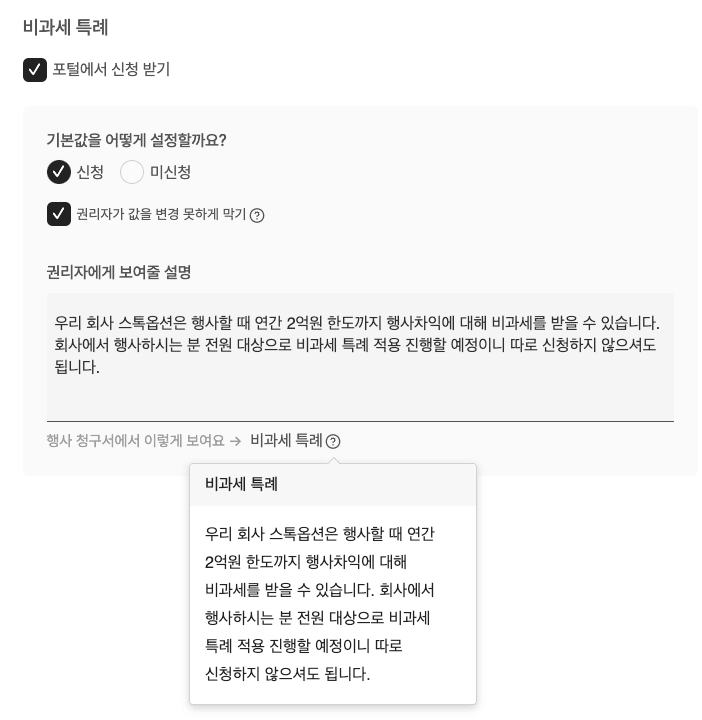
1-7. (선택) 스톡옵션 행사 세금 계산기를 위한 시가를 입력해볼게요. 임직원은 ZUZU의 행사 세금 계산기를 활용해서 본인의 근로소득과 행사 수량에 따라 세금이 얼마 나올지 예상해볼 수 있어요. 세금이 아예 발생하지 않도록 비과세 한도 안에 들기 위해 스톡옵션 행사 수량을 조정할 수도 있고요. 이때 스톡옵션을 행사하는 시점의 시가가 꼭 필요해요.
상단의 ‘메뉴 검색’을 눌러 ‘포털’을 검색하여 주식보상 포털 설정 페이지에 들어가주세요.

‘주식 가치 변동’ 페이지에서 스톡옵션을 행사하는 현재 시점의 비상장주식 가치평가 금액을 입력해주세요.
임직원은 이 금액 바탕으로 스톡옵션 행사차익과 세금을 계산해볼 수 있어요.
회사 관리자는 행사차익을 확인하고 필요한 인원에 대해 세무서에 특례를 신청할 수 있어요. 누적 스톡옵션 비과세 한도를 관리할 수도 있고요.
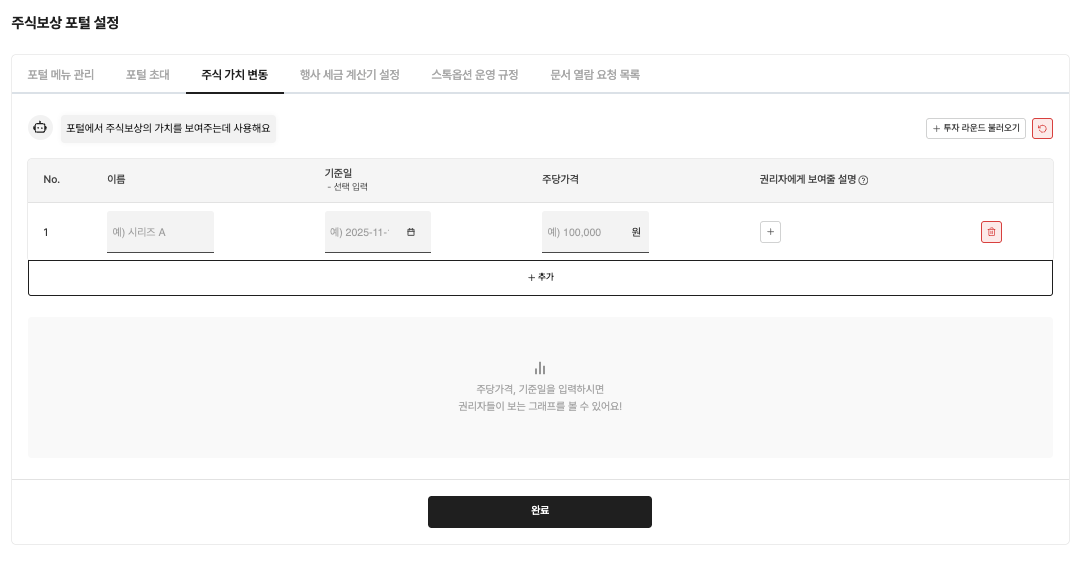
2. 임직원에게 받을 문서를 정하고 행사 안내 메일 보내기
2-1. 상단의 행사 관리 단계를 따라 진행하면 돼요. 먼저, 행사청구서와 함께 임직원에게 추가로 받을 문서가 있다면 1번의 ‘제출 문서 입력’을 눌러 문서를 추가해주세요.
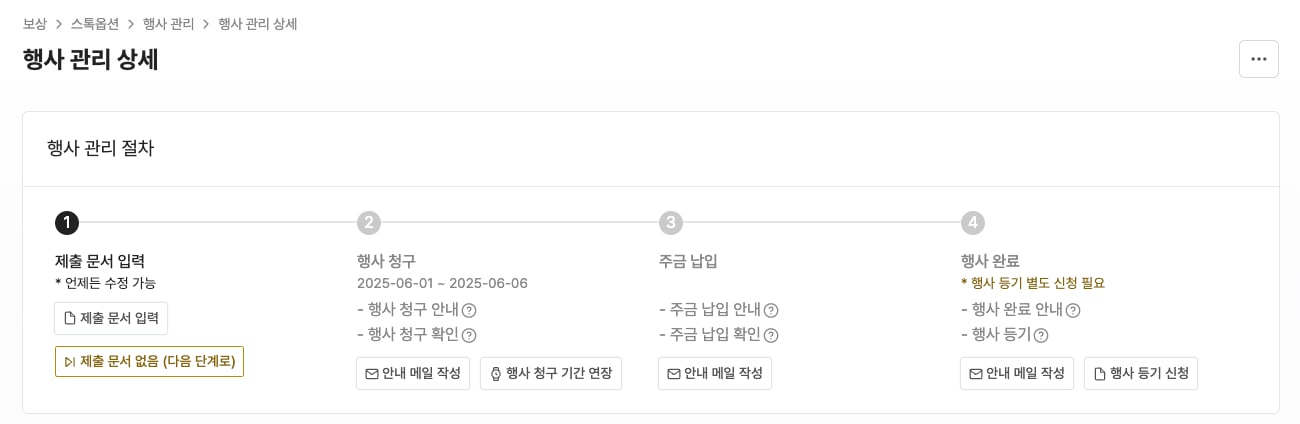
예를 들어 행사 청구 단계에서 신분증 사본을 받고, 주금 납입 단계에서 이체확인증을 받으려면 아래처럼 설정할 수 있어요.
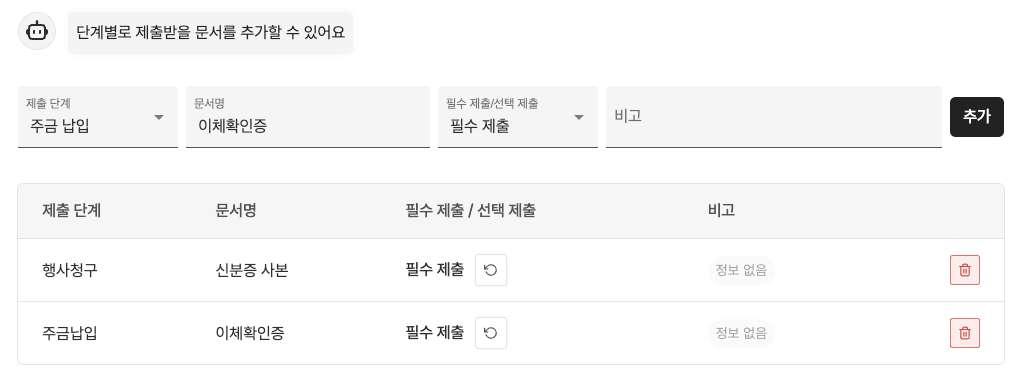
2-2. 2번에서 행사 청구 메일을 보내볼게요. ‘안내 메일 작성’을 클릭해주세요.
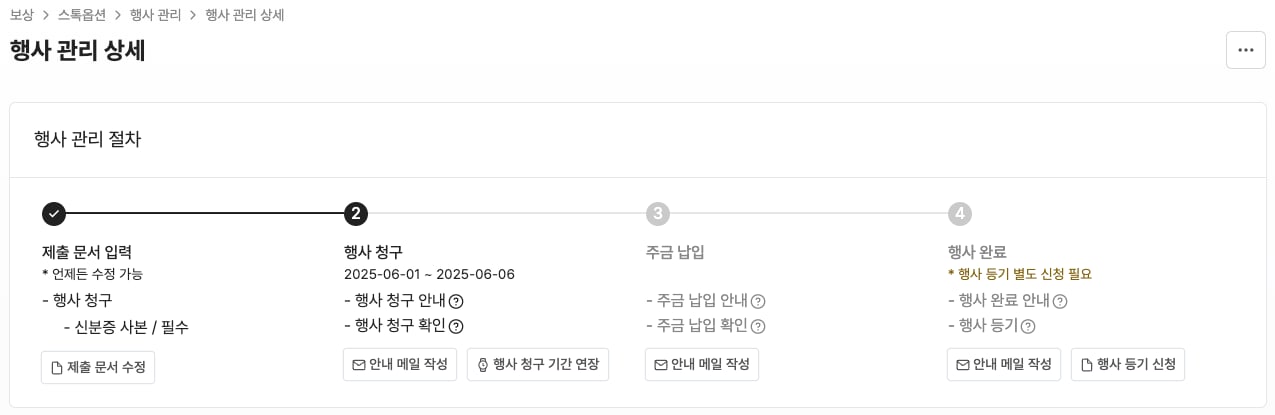
2-3. 임직원에게 안내할 기본 정보를 확인해주세요. 안내하는 사람의 이름과 함께 앞서 설정했던 행사 청구 시작일, 종료일, 날인 방법이 나와요.
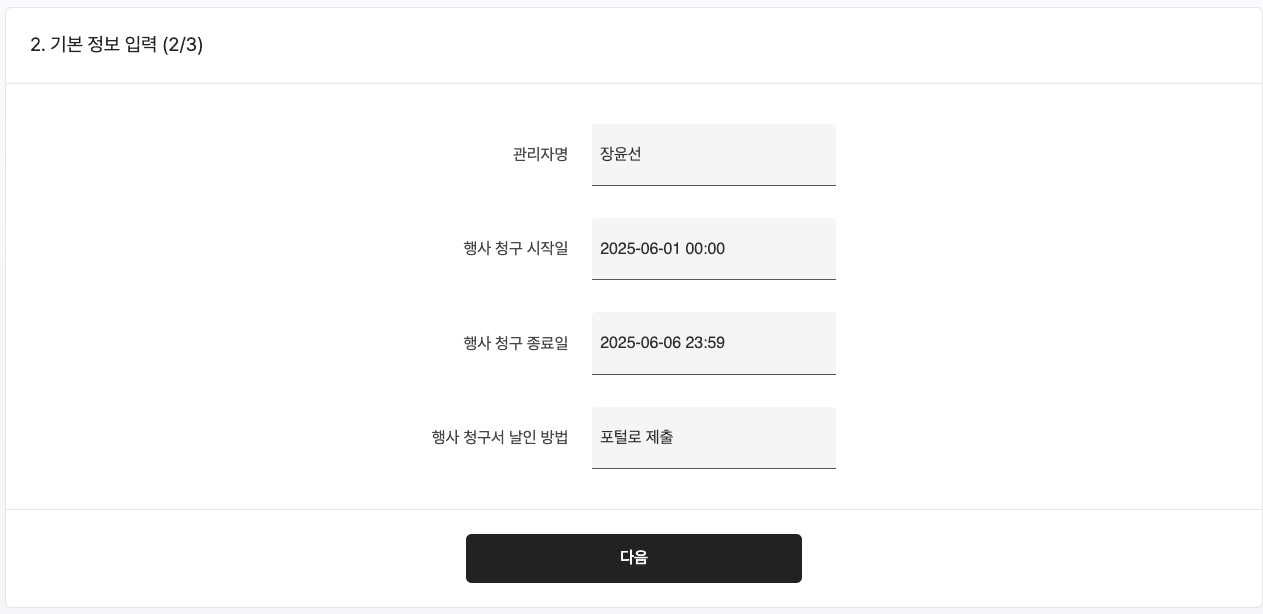
2-4. 행사 안내 메일을 받을 권리자 정보를 확인해주세요. 이때 이메일이나 생년월일 등을 입력, 수정해주세요.
스톡옵션 정보는 ZUZU 스톡옵션 명부에서 가져오기 때문에 간단히 확인만 해주시면 돼요.
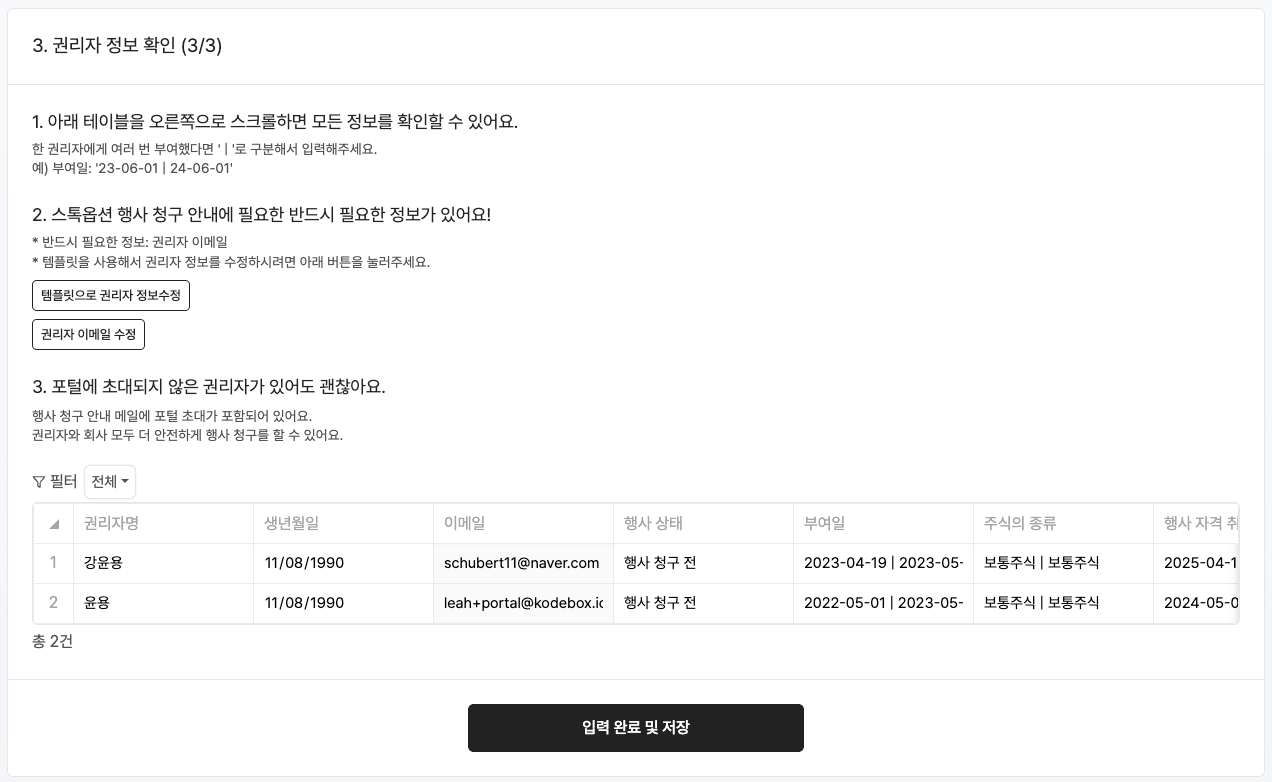
2-5. ZUZU 기본 템플릿으로 행사 안내 메일을 미리 볼 수 있어요.
- 임직원 개별로 가지고 있는 스톡옵션의 수량과 조건을 볼 수 있어요.
- 메일만 받아보고도 이해할 수 있게끔, ZUZU 포털을 통한 행사 청구 방법 가이드와 포털 바로가기 링크가 포함되어 있어요.
- 이번 행사 안내 메일을 받은 대상자가 아직 임직원 포털에 초대된 적이 없다면, 첫 행사 청구 안내 메일 발송 시 자동으로 포털에 초대되어요. 초대받은 이메일과 동일한 메일 주소로 회원가입을 진행하게 돼요.
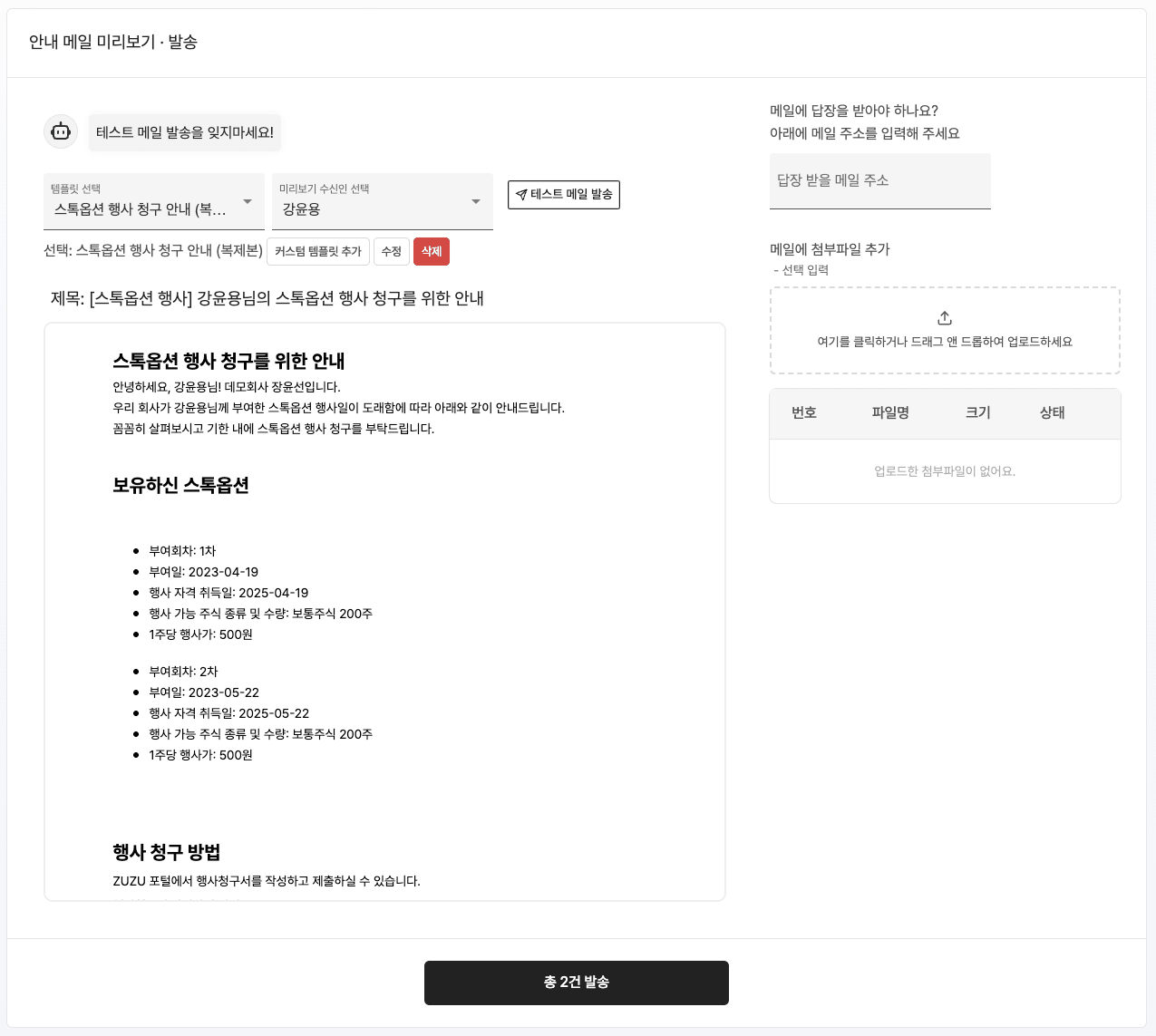
기본 템플릿에서 내용을 수정하고 싶다면 ‘커스텀 템플릿 추가’ 버튼을 눌러서 직접 수정할 수 있어요.
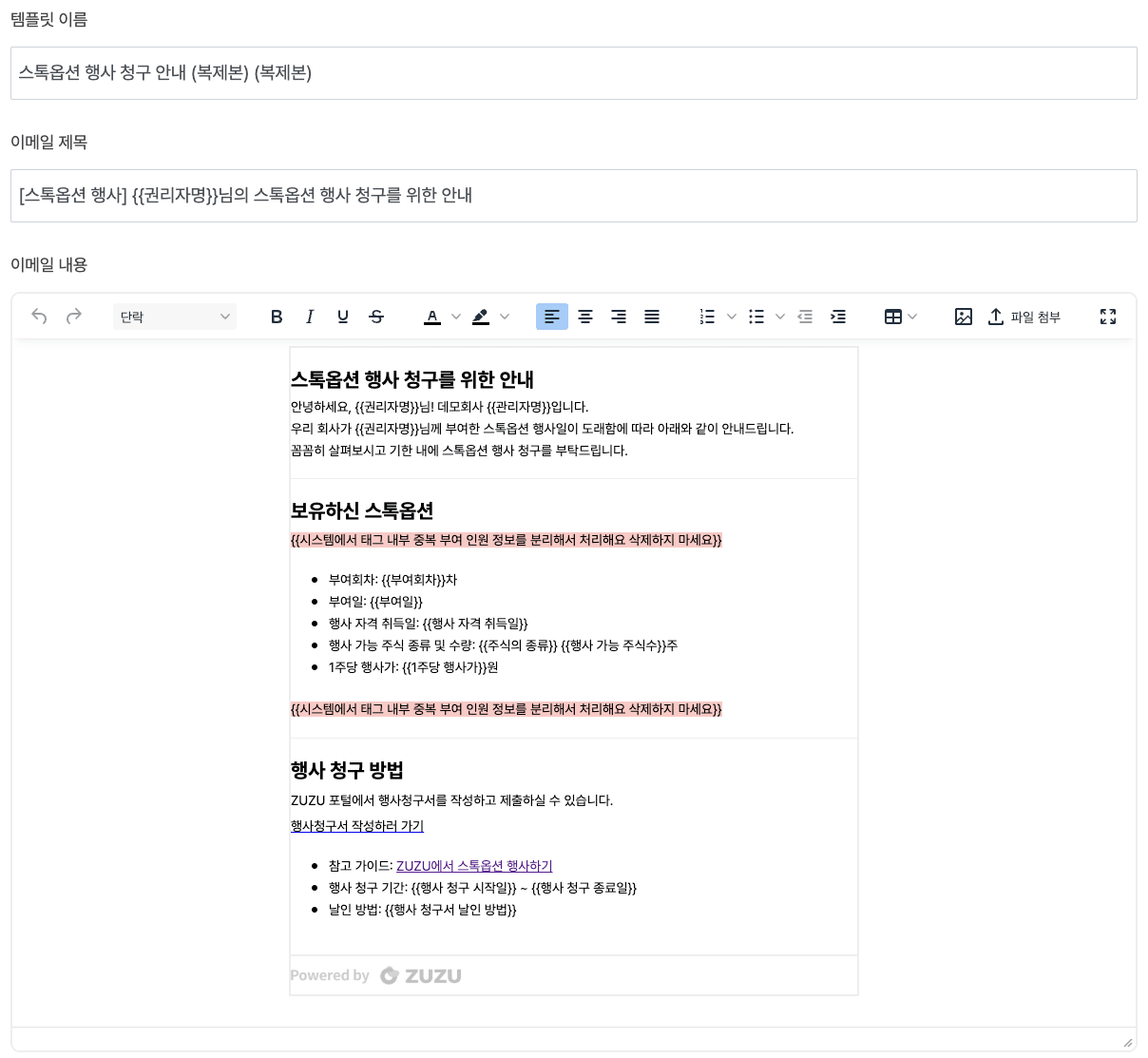
2-6. 테스트 메일로 문제 없는지 확인한 후, 임직원에게 발송해주세요. 발송 결과도 확인할 수 있어요.
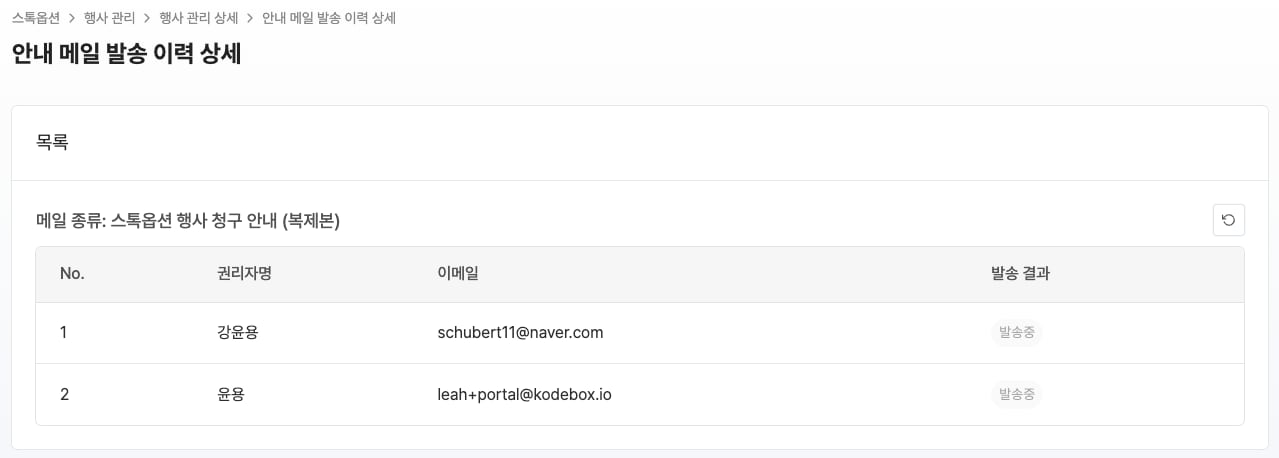

임직원의 스톡옵션 행사 청구 기간을 연장할 수 있나요?

네, 청구 기간 연장도 가능해요. 상단의 ‘행사 관리 절차’ 섹션에서 2번 행사 청구 ‘행사 청구 기간 연장’을 클릭하시면 돼요. 만약 기간을 연장하면서 행사할 수 있는 권리자가 바뀌게 된다면 행사 관리를 새로 만드는 것을 추천드려요.
3. 임직원의 행사 청구 확인하기
행사 청구 방법을 안내받은 임직원은 메일 내용에 따라서 ZUZU에 가입한 후 기한 내에 행사청구서를 작성해요. 관리자가 행사 청구 단계에서 반드시 제출하도록 설정한 문서가 있다면 함께 업로드할 수 있고요. 임직원 이용 방법과 포털 화면은 아래 가이드를 참고해주세요.
3-1. 임직원이 스톡옵션 행사청구서를 제출하면 관리자 화면에서 임직원의 상태가 ‘행사 청구 전’에서 ‘주금 납입 전’으로 바뀌고, 행사청구서도 다운받을 수 있어요.
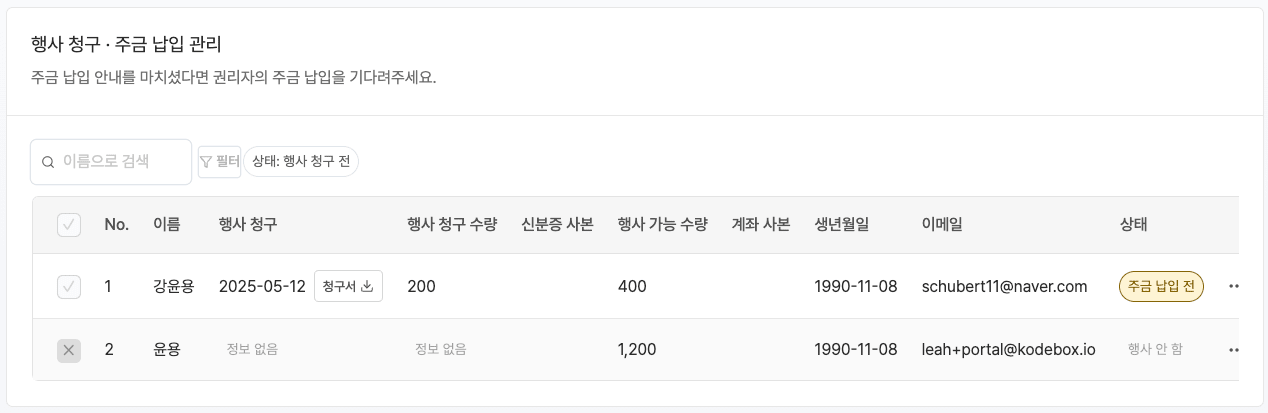

임직원에게 받은 문서를 한번에 다운받을 수도 있나요?

가능해요! 체크박스로 전체 또는 일부 임직원을 선택해서 페이지 하단의 ‘청구서’ 버튼을 누르세요.
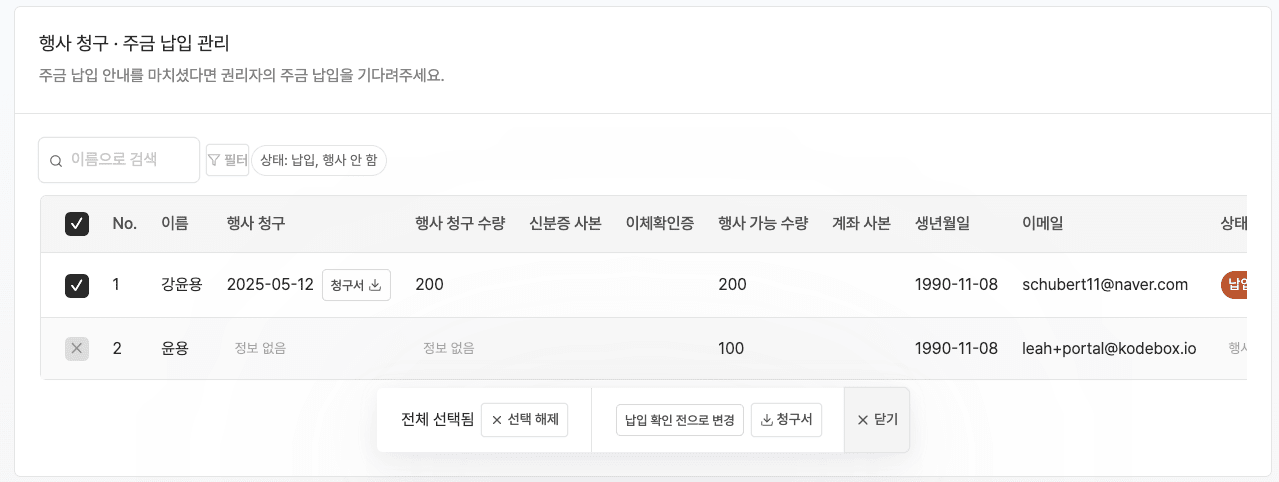
3-2. 만약 포털을 사용하지 않고 따로 행사 청구를 하지 않겠다고 말했거나, 원하는 행사 수량을 말한 임직원이 있다면 관리자가 직접 정보를 넣을 수도 있어요. 개별 임직원의 …을 눌러 ‘행사 안 함’ 또는 ‘행사 청구 내역 입력’을 클릭하세요.
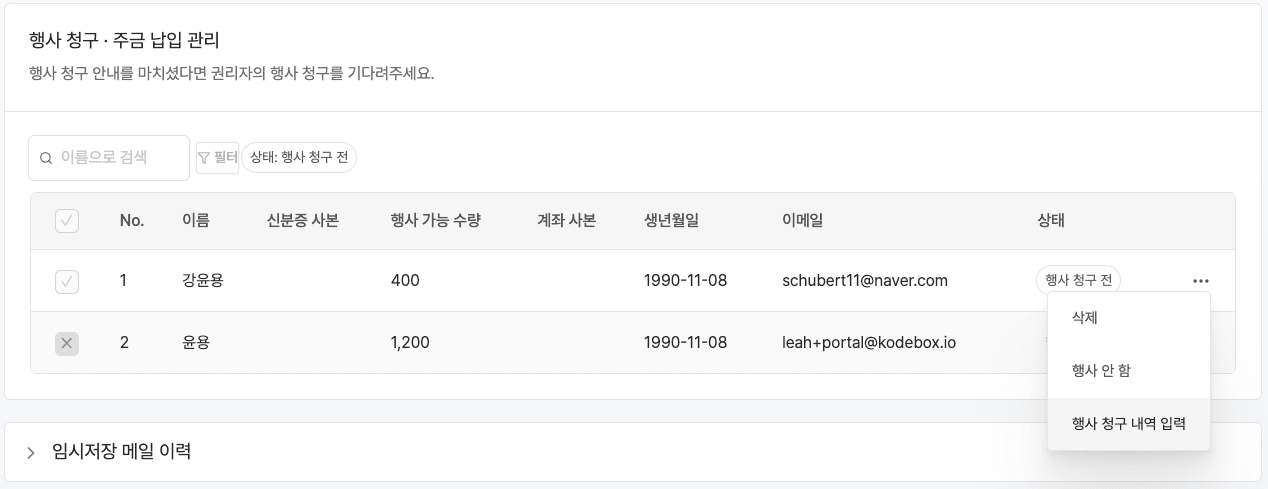
만약 행사청구서를 제출했지만 취소하거나 변경해서 다시 제출하고 싶다는 임직원이 있다면 마찬가지로 …을 눌러 ‘행사 청구 안 함’ 상태로 돌려놓을 수 있어요. 그럼 권리자는 행사 청구 기간 내에 다시 청구서를 작성할 수 있어요.
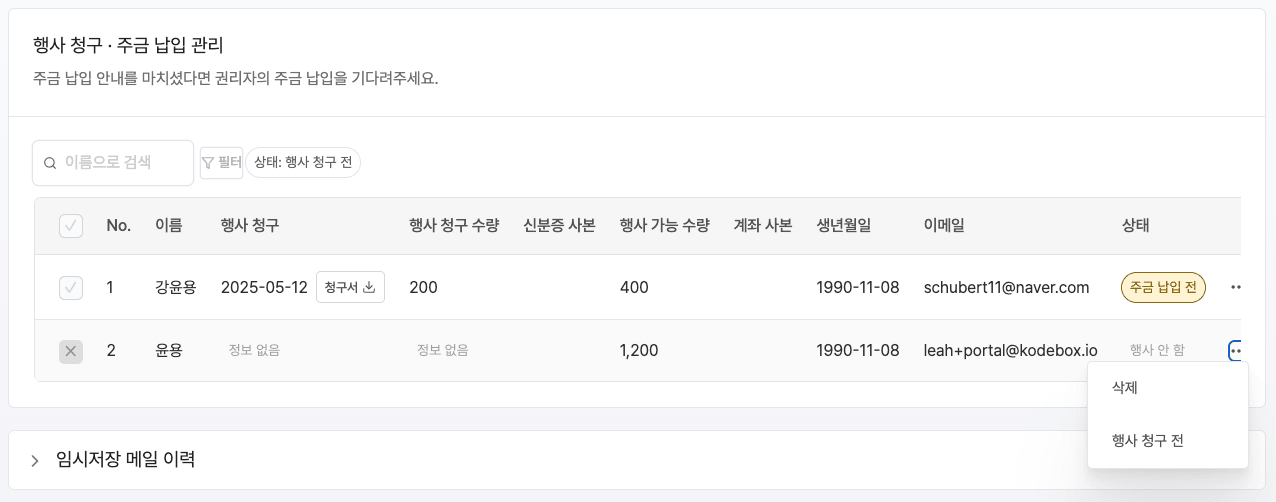
4. 주금 납입 안내 메일 보내기
모든 권리자에게 행사, 행사하지 않음 의사를 전달받았다면 이제 어느 계좌로 얼마를 입금하면 되는지 주금 납입 안내를 하면 돼요.
4-1. 3번에서 주금 납입 안내 메일을 보내볼게요. ‘안내 메일 작성’을 클릭해주세요.
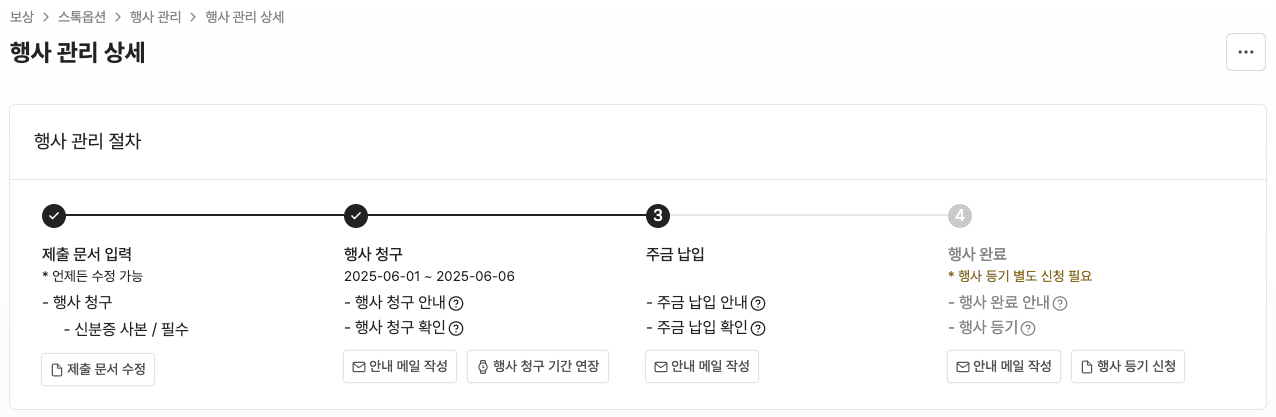
4-2. 권리자에게 안내할 정보를 입력해주세요. 입력한 정보가 안내 메일에 자동으로 들어가요.
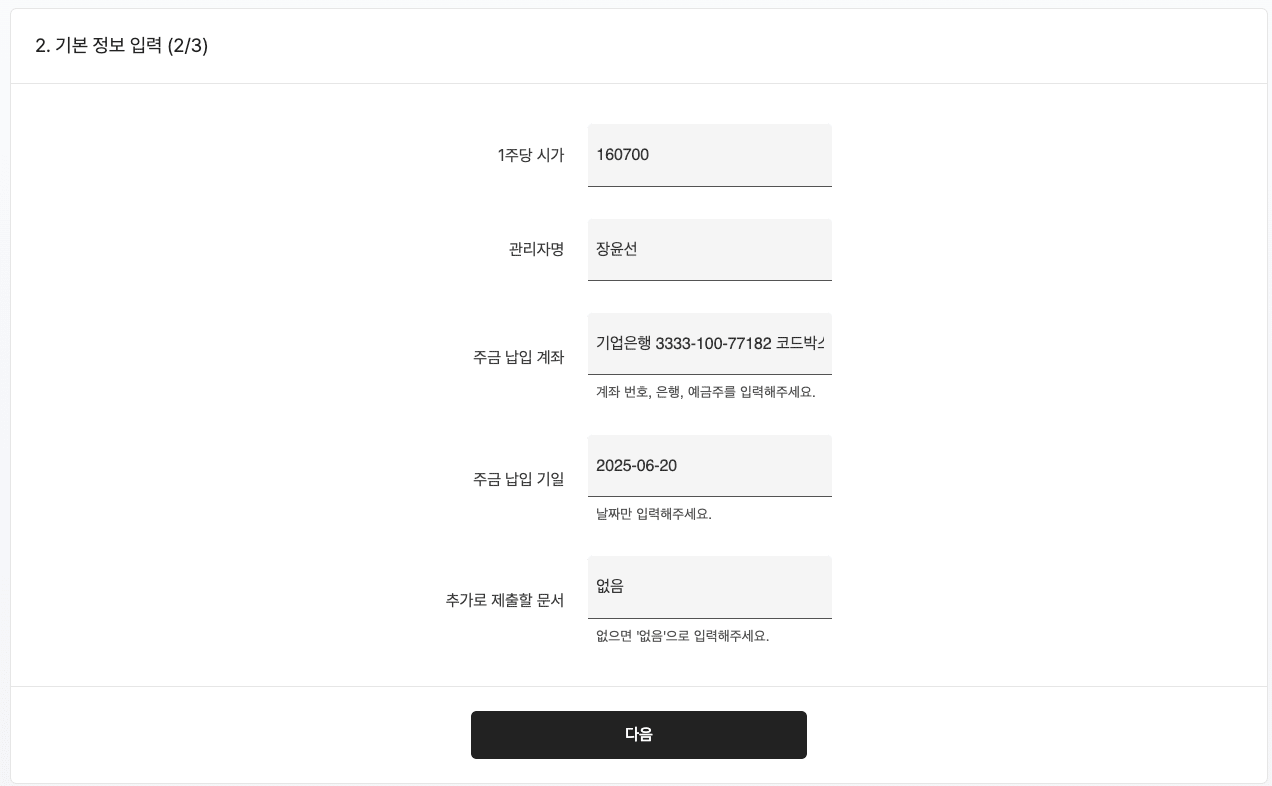
4-3. 주금 납입 안내 메일을 받을 권리자 정보를 확인해주세요. 스톡옵션 행사청구서를 제출한 권리자에게만 발송되기 때문에 전체 행사 가능한 인원보다는 적은 인원일 수 있어요.
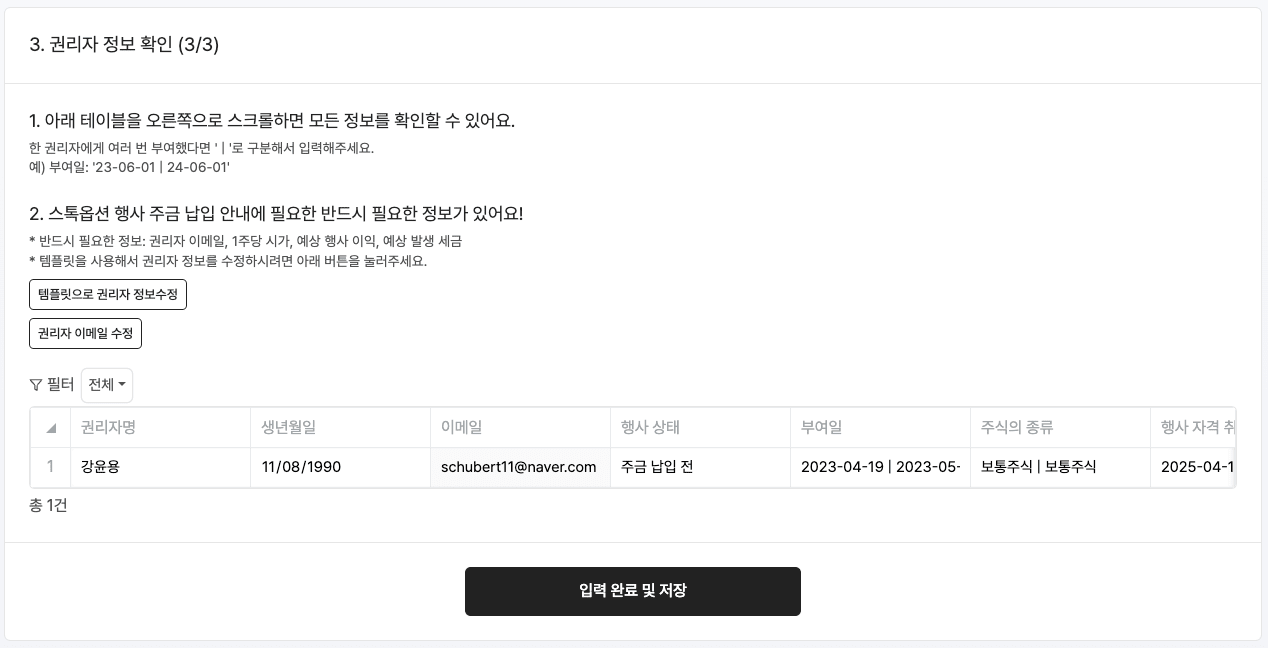
4-4. 행사 안내 메일과 마찬가지로 ZUZU 기본 템플릿을 사용할 수 있고, 내용을 추가하거나 삭제할 수도 있어요.
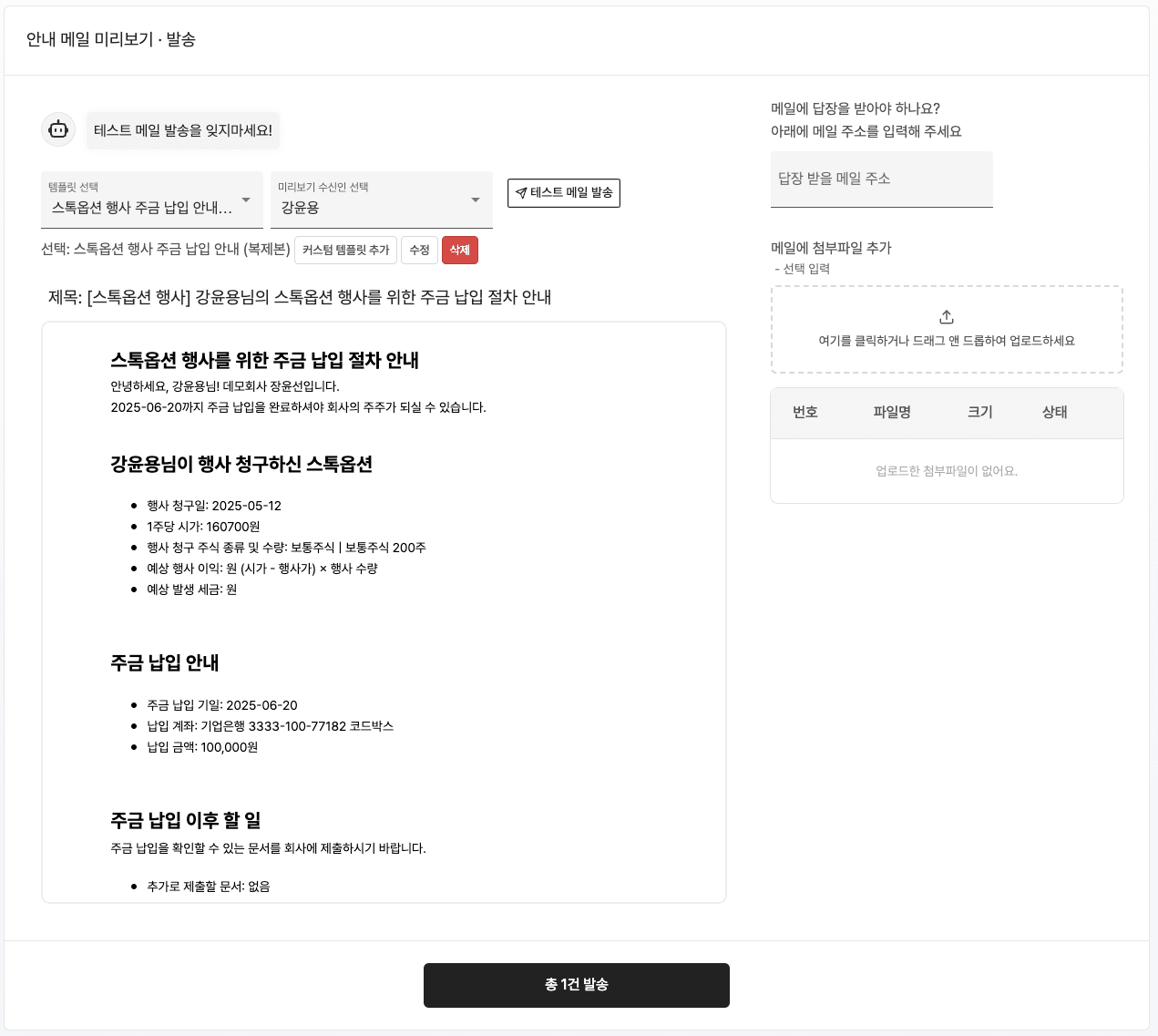
5. 이체 확인하고 납입 완료 처리하기
권리자가 실제로 법인 계좌에 입금했는지는 따로 확인해주셔야 해요. 주금 납입이 확인됐다면 개별 권리자의 …을 눌러 주금 납입 날짜를 입력하거나, 한번에 여러 명을 선택해 입력할 수 있어요.
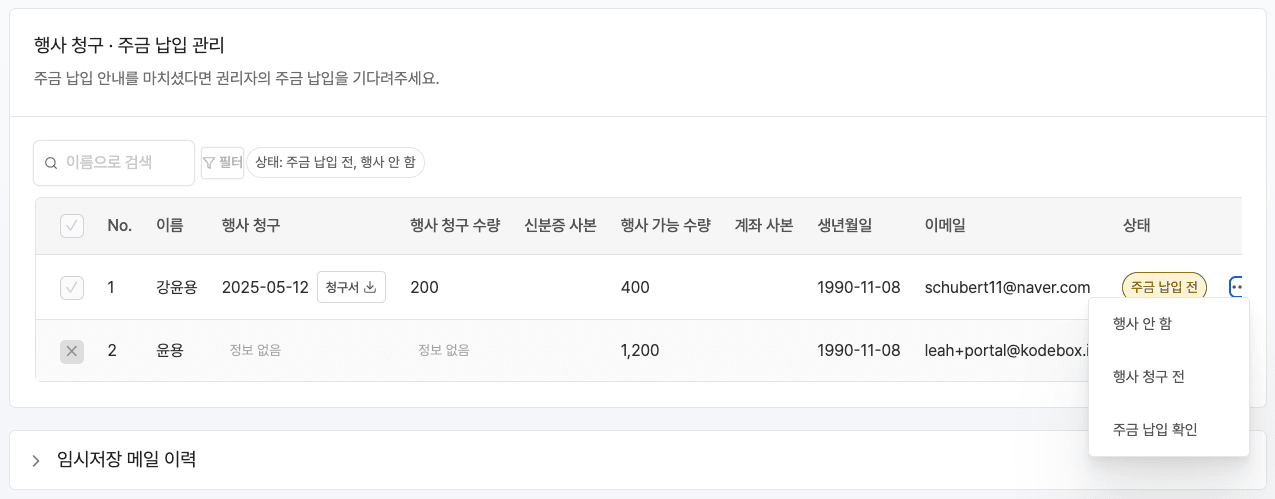
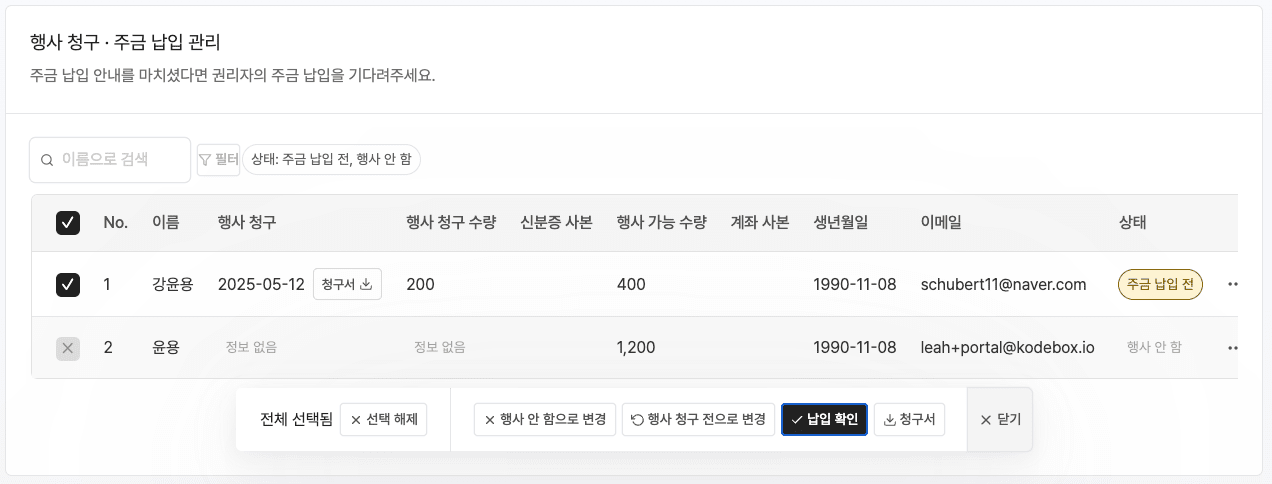
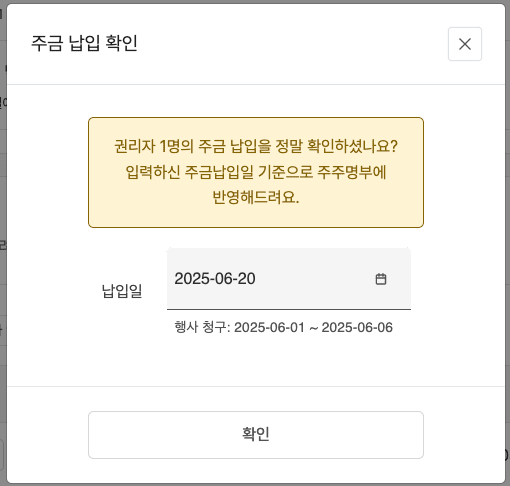
6. 행사 등기 신청하기
6-1. 주금 납입까지 모두 마쳤다면, 행사 등기만 남았어요. 4번의 ‘행사 등기 신청’을 클릭하세요.
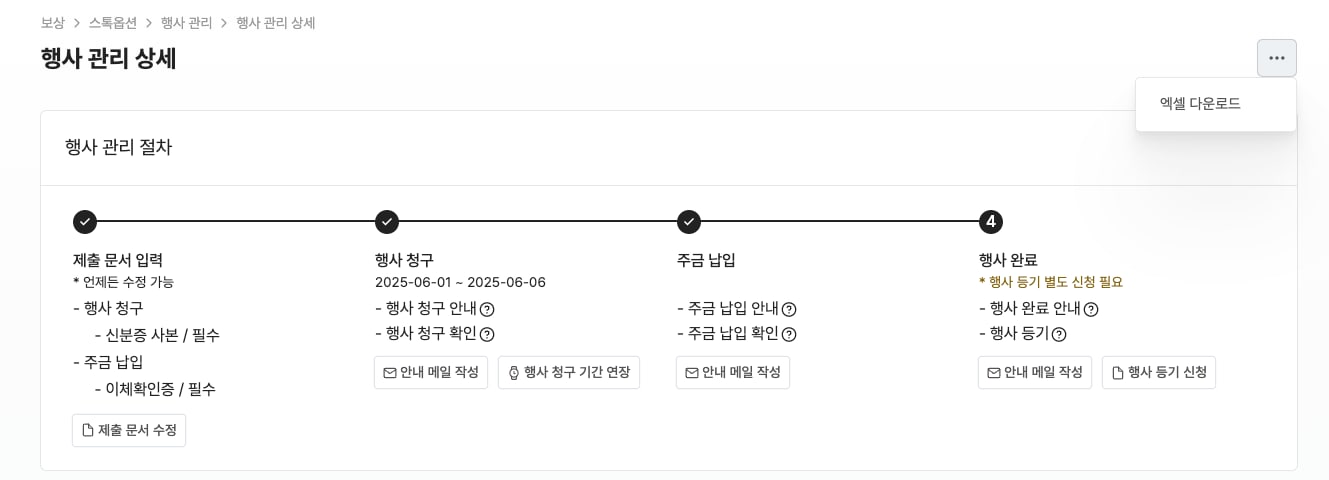
6-2. 스톡옵션 카테고리에서 스톡옵션 행사 안건을 선택하고, 행사 청구 기간을 정확하게 입력해주세요.
앞서 진행했던 행사 관리에서 정했던 시작일, 종료일이 완전히 일치하면, 행사 청구 받은대로 수량과 청구일, 주금납입일이 자동으로 입력돼요. 등기를 위해 수합받은 정보를 일일이 입력하지 않아도 돼서 정말 편해요!
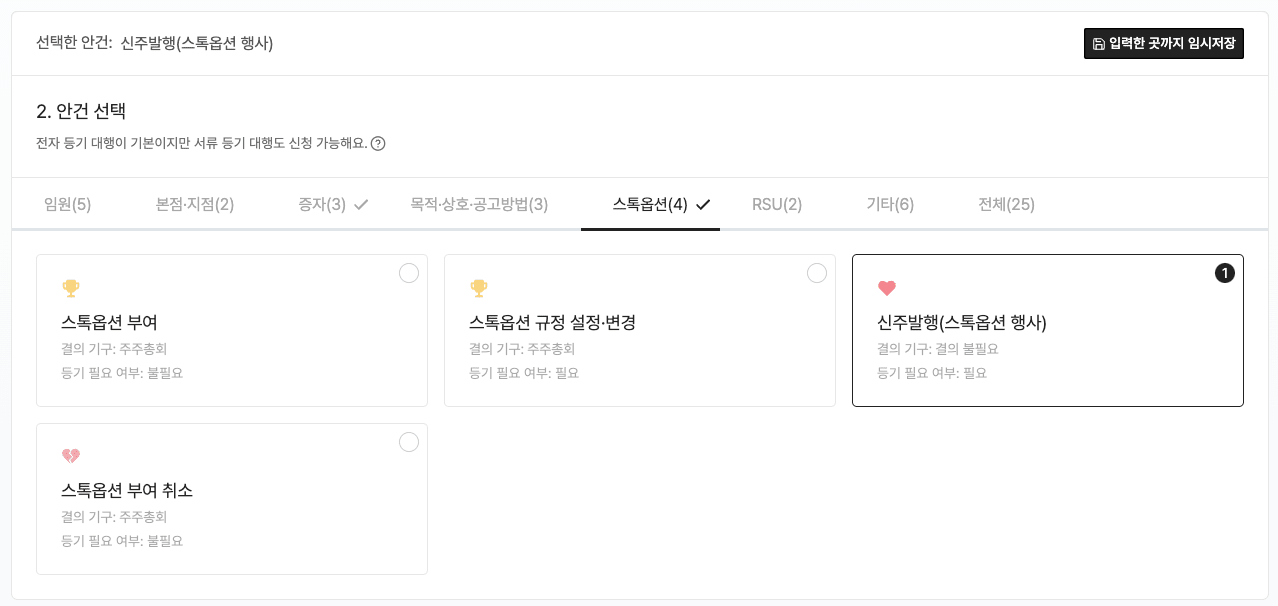
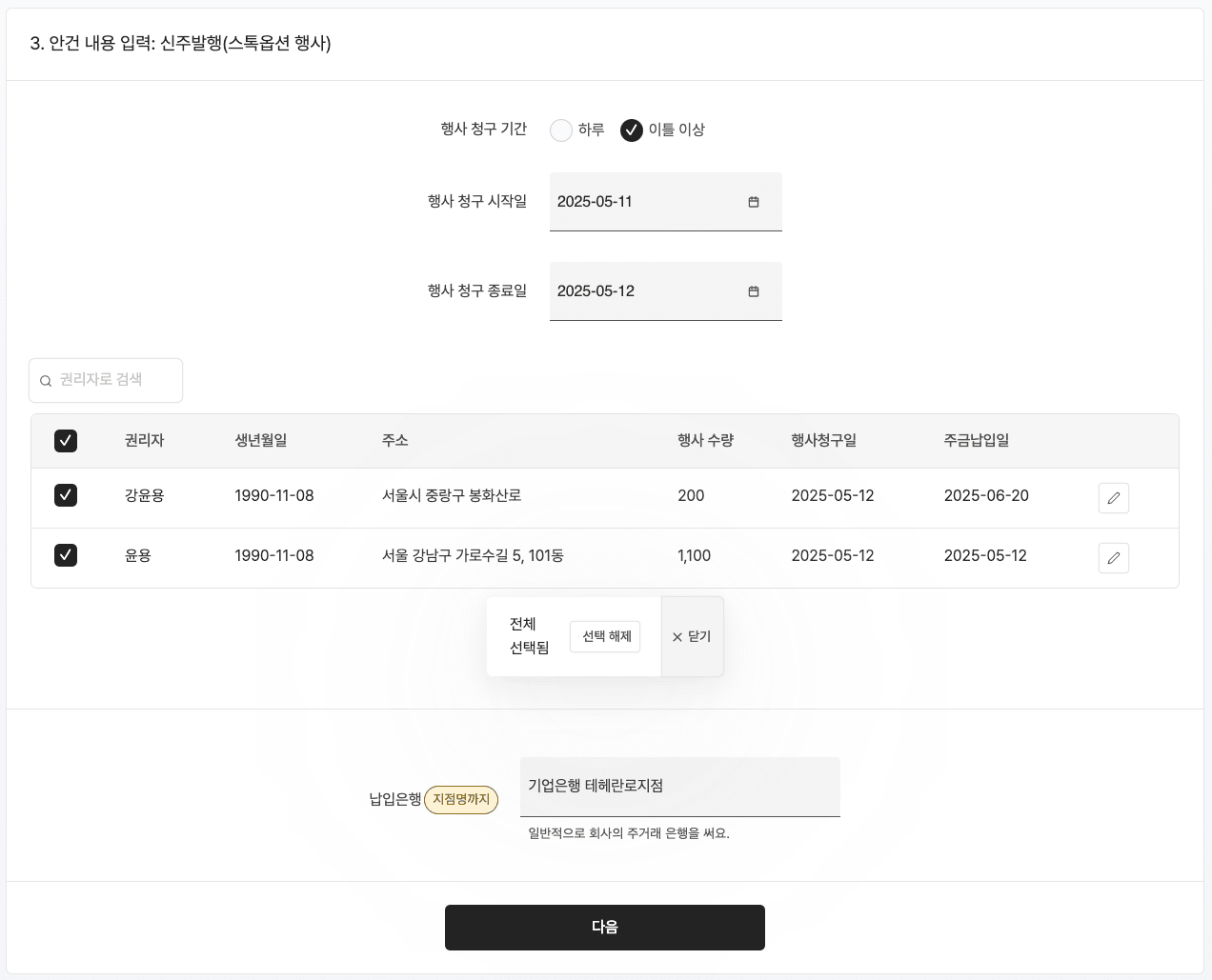
6-3. 등기대행 수수료를 결제하면 ZUZU 파트너 로펌이 남은 절차를 안내해줄 거예요.
6-4. 등기가 완료되면 권리자에게 행사 절차가 완전히 종료되었음을 알리고, 필요하다면 주권미발행확인서를 전달해줄 수 있어요. 행사 관리 페이지로 돌아가서 4번 ‘안내 메일 작성’을 클릭하세요.
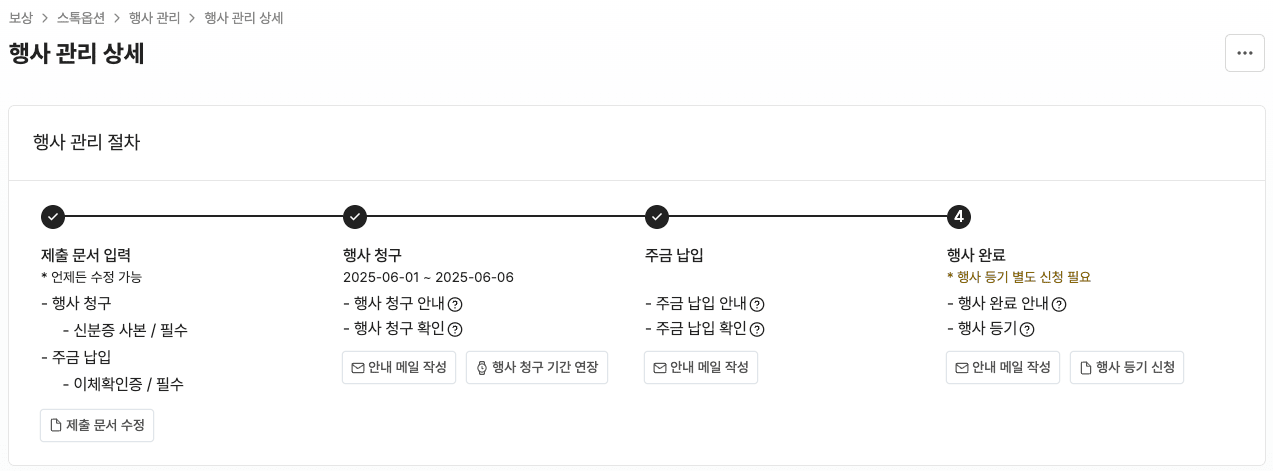
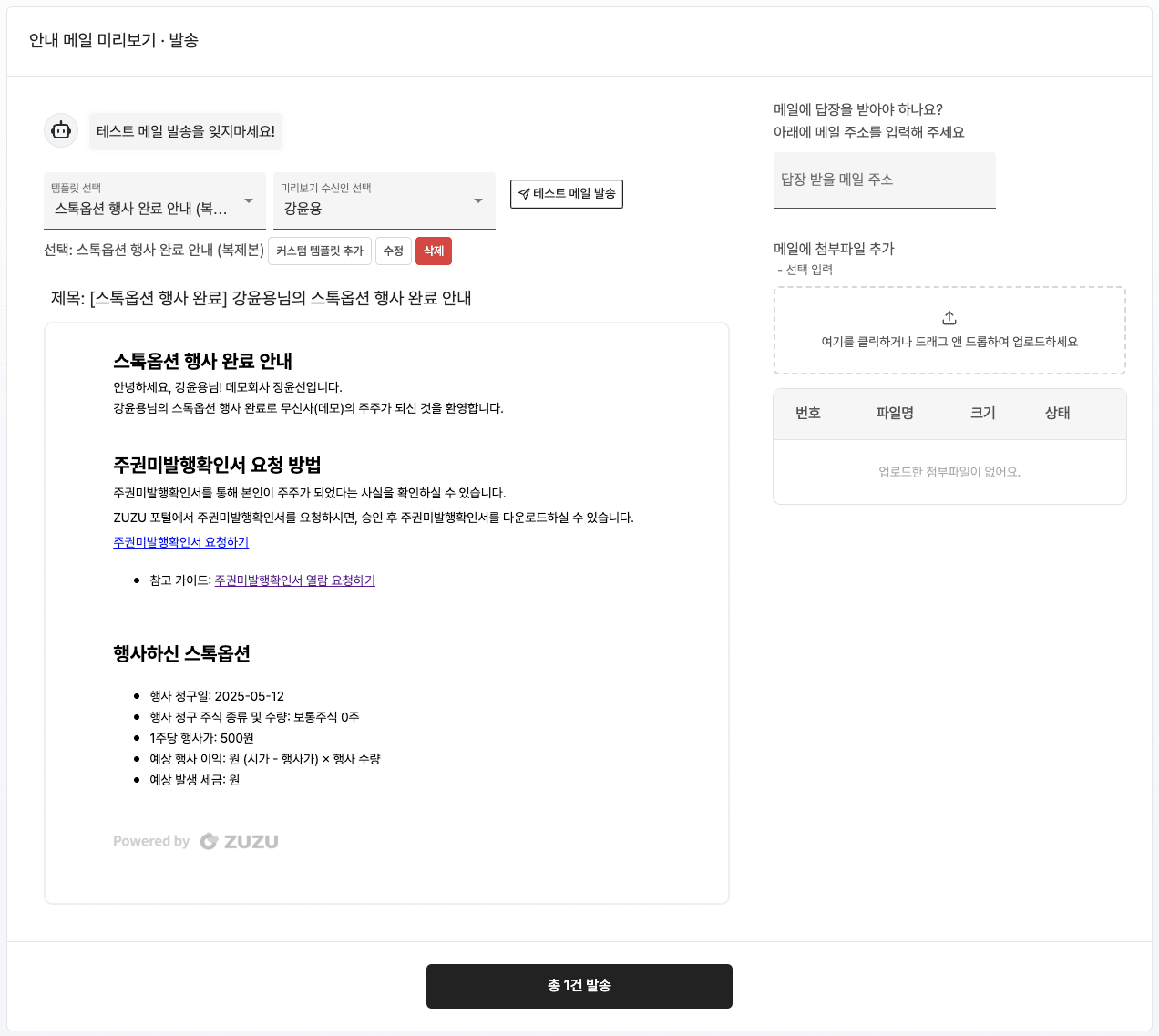
유용한 팁
행사 상황을 엑셀로 다운받을 수 있어요. 상단 … 버튼을 눌러 엑셀을 다운로드하면 각 행사 인원의 인적사항, 스톡옵션 정보, 행사 청구 정보가 정리된 파일을 받을 수 있어요.
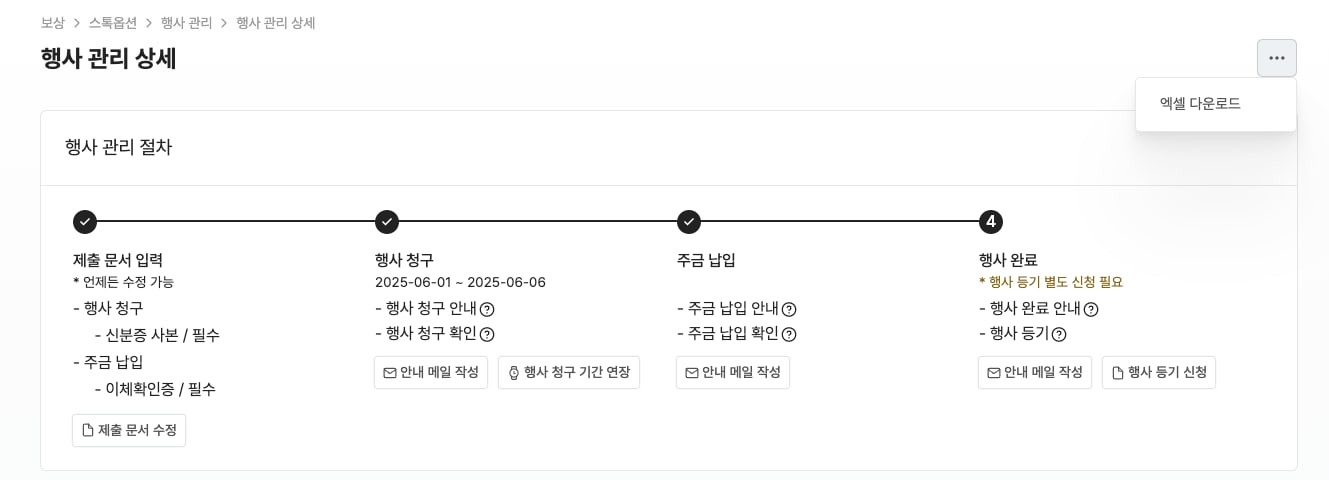
스톡옵션 행사를 위해 비상장주식 가치평가부터 실제 행사 등기 종료까지는 한 달 이상의 시간이 걸리곤 해요. 그만큼 할 일도 많고 어려운 일이지만, ZUZU의 가이드와 함께 쉽게 진행하셨길 바라요. 고생 많으셨어요!
스톡옵션 설계·부여·관리·행사까지 한 번에 끝내세요
더 알아보기법률 상담 및 등기 대행, 세무 상담은 파트너사를 통해 진행되며 ZUZU는 어떠한 수수료도 취하지 않습니다.